ノーコードでクラウド上のデータとの連携を実現。
詳細はこちら →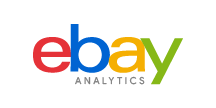
CData


こんにちは!ウェブ担当の加藤です。マーケ関連のデータ分析や整備もやっています。
eBay Analytics 用の CData ADO.NET プロバイダーはサードパーティーコントロールで使うことのできる通常のADO.NET データベースアクセスコンポーネントを実装しています。データバインドするための通常のADO.NET プロセスに従うことで、UI コントロールから実データへの双方向アクセスを可能にします。 この記事では、CData を使ってDevExpress Windows Forms とウェブコントロールにデータバインドする方法を説明します。ここでは、最新のデータを表示するチャートにデータバインドします。
OAuth 2.0認証方法でのみeBay Analytics へ認証することができます。eBay Analytics API では、リクエストの認可に、認証コード付与フローで作成されたアクセストークンが必要です。
OAuth 2.0プロトコルを使用した認証方法について、詳しい手順はヘルプドキュメントを参考にしてください。
下のコードでは、eBay Analytics でDevExpress のチャートに追加する方法を説明します。EbayAnalyticsDataAdapter はチャートコントロールのSeries プロパティにバインドします。コントロールのDiagram プロパティはx 軸とy 軸をカラム名として定義します。
using (EbayAnalyticsConnection connection = new EbayAnalyticsConnection(
"OAuthClientId=MyAppID;OAuthClientSecret=MyCertID;RuName=MyRuName;")) {
EbayAnalyticsDataAdapter dataAdapter = new EbayAnalyticsDataAdapter(
"SELECT ListingName, ClickThroughRate FROM TrafficReportByListing WHERE ListingId = '201284405428'", connection);
DataTable table = new DataTable();
dataAdapter.Fill(table);
DevExpress.XtraCharts.Series series = new DevExpress.XtraCharts.Series();
chartControl1.Series.Add(series);
DataTable table = new DataTable();
series.ValueDataMembers.AddRange(new string[] { "ClickThroughRate" });
series.ArgumentScaleType = DevExpress.XtraCharts.ScaleType.Qualitative;
series.ArgumentDataMember = "ListingName";
series.ValueScaleType = DevExpress.XtraCharts.ScaleType.Numerical;
chartControl1.Legend.Visibility = DevExpress.Utils.DefaultBoolean.False;
((DevExpress.XtraCharts.SideBySideBarSeriesView)series.View).ColorEach = true;
}
下のコードではeBay Analytics でDevExpress Web を操作するための設定方法を説明します。EbayAnalyticsDataAdapter はチャートのSeries プロパティにバインドします。Diagram プロパティはx 軸とy 軸をカラム名として定義します。
using DevExpress.XtraCharts;
using (EbayAnalyticsConnection connection = new EbayAnalyticsConnection(
"OAuthClientId=MyAppID;OAuthClientSecret=MyCertID;RuName=MyRuName;"))
{
EbayAnalyticsDataAdapter EbayAnalyticsDataAdapter1 = new EbayAnalyticsDataAdapter("SELECT ListingName, ClickThroughRate FROM TrafficReportByListing WHERE ListingId = '201284405428'", connection);
DataTable table = new DataTable();
EbayAnalyticsDataAdapter1.Fill(table);
DevExpress.XtraCharts.Series series = new Series("Series1", ViewType.Bar);
WebChartControl1.Series.Add(series);
DataTable table = new DataTable();
series.ValueDataMembers.AddRange(new string[] { "ClickThroughRate" });
series.ArgumentScaleType = ScaleType.Qualitative;
series.ArgumentDataMember = "ListingName";
series.ValueScaleType = ScaleType.Numerical;
((DevExpress.XtraCharts.SideBySideBarSeriesView)series.View).ColorEach = true;
}

